无线网络是我们电脑中非常关键的功能,但是最近有朋友反映在装有Win10 professional系统的电脑上找不到Wlan选项,不知道怎么解决。下面小编就教你一个解决这个问题的方法。
Win10 professional找不到Wlan选项的解决方案:
1.按WIN+X,然后选择命令提示符(管理员)。
 2.打开命令行后,依次执行以下命令:
2.打开命令行后,依次执行以下命令:
netsh int ip重置
netsh winsock重置
 3.执行命令后,再次尝试网络是否正常。如果没有,用其他方法解决。
3.执行命令后,再次尝试网络是否正常。如果没有,用其他方法解决。
修复无线网卡驱动程序:
1.按WIN+X,然后打开设备管理器。
 2.打开设备管理器后,检查网络适配器中是否有无线网卡。如果没有,先扫描硬件变化。
2.打开设备管理器后,检查网络适配器中是否有无线网卡。如果没有,先扫描硬件变化。
 3.尝试更新设备驱动程序。注意:需要联网;如果没有联网,建议从电脑网站下载无线网卡驱动,手动安装。
3.尝试更新设备驱动程序。注意:需要联网;如果没有联网,建议从电脑网站下载无线网卡驱动,手动安装。
 4.通常更新无线网卡驱动后,WLAN选项会回来。
4.通常更新无线网卡驱动后,WLAN选项会回来。
 小白号
小白号






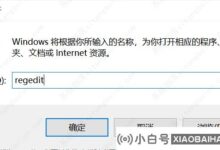








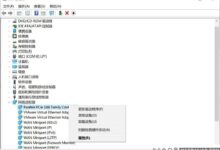
评论前必须登录!
注册